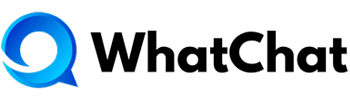Para ver el Informe de CSAT, dirígete a Informes → CSAT. A continuación se muestra una vista previa:
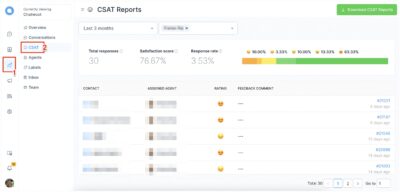
Personalización de los Informes de CSAT #
Los informes de CSAT se pueden filtrar por las siguientes métricas.
Duración #
Puedes seleccionar el periodo para el cual quieres ver el informe. Por defecto, esto está configurado para los últimos 7 días.
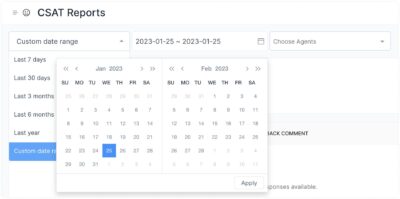
Agentes #
Puedes analizar los informes de CSAT para agentes específicos. Selecciona uno o más nombres de agente del menú desplegable.
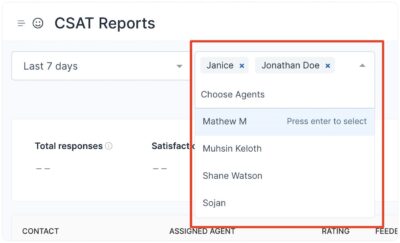
Métricas en el Informe de CSAT #
Resumen Rápido #
La mitad superior de tu informe mostrará métricas como se ve en la siguiente captura de pantalla.

A continuación se detalla el significado de cada métrica.
Total de respuestas
Este es el total de respuestas recibidas en tus encuestas de CSAT durante el periodo y para el agente o agentes seleccionados.
Puntuación de satisfacción
Esta es la puntuación media de satisfacción otorgada por los encuestados, calculada con la siguiente fórmula:
(Total de calificaciones positivas / Total de respuestas) * 100
Tasa de respuesta
Esto indica la proporción de clientes que respondieron a las encuestas de CSAT enviadas. Se calcula utilizando la siguiente fórmula:
(Total de respuestas / Total de solicitudes de encuesta de CSAT enviadas) * 100
Escala de emoji
Cada vez que se solicita una encuesta de CSAT a un cliente, se le pide que valore su experiencia en una escala de emojis como esta:

Las métricas de la escala de emoji que ves en tu informe de CSAT muestran cuántas personas (en porcentaje) utilizaron cada emoji para evaluar su experiencia.
Detalles de las respuestas #
La mitad inferior de tu informe listará todas las respuestas recibidas. Por ejemplo, la captura de pantalla a continuación muestra las respuestas de la encuesta de CSAT recibidas para el agente Pranav Raj.
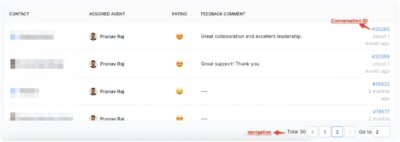
Consejo: Puedes hacer clic en una ID de conversación para saltar a la conversación asociada.